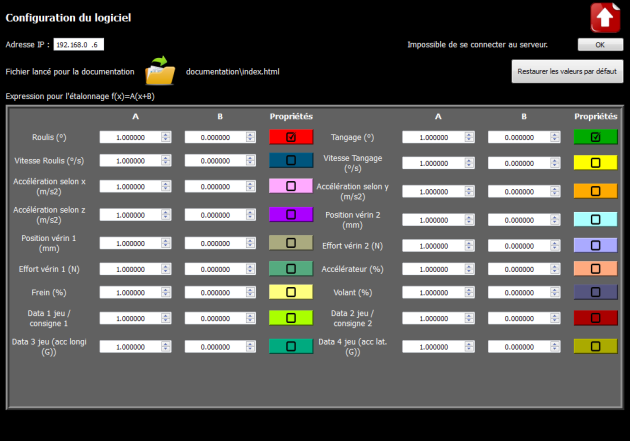Menu Configuration
Ce menu est accessible depuis le menu principal en cliquant sur l'icône ![]() .
.
Ce menu permet de :
définir l'adresse IP (et port) du PC du simulateur pour faire des acquisitions/pilotage à distance
définir le chemin de la documentation accessible par l'icône correspondant dans le menu principal
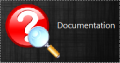
affiner les gains et offsets des grandeurs mesurées si nécessaire et changer les attributs des courbes.
Définition de l'adresse IP
Le logiciel permet des acquisitions en parallèle sur différents postes informatiques. Pour cela, l'application ServeurSimulateur doit être lancée sur le PC du simulateur. En cliquant sur l'icône ![]() de cette application (dans la barre des tâches), et en faisant refresh, on obtient automatiquement l'adresse IP et le port du serveur.
de cette application (dans la barre des tâches), et en faisant refresh, on obtient automatiquement l'adresse IP et le port du serveur.
C'est cette adresse IP et ce port qu'il faut renseigner dans le menu Configuration. Cliquer sur OK pour vérifier que l'adresse est correcte (ou sortir du menu Configuration). Un message indiquera si l'adresse est correcte.
Il est peut être nécessaire de relancer l'application une fois pour que l'adresse soit bien mémorisée.
Cette opération n'est plus à faire pour les prochaines fois car celle-ci est automatiquement enregistrée.
Définition du chemin de la documentation
Une documentation complète est disponible dans le répertoire d'installation. Elle a été réalisée avec le logiciel Scenari.
Si vous souhaitez simplifier la documentation et la rendre disponible dans le logiciel (en la plaçant par exemple sur un disque réseau), vous devez choisir le chemin de cette documentation dans le menu configuration.
Etalonnage des grandeurs mesurées
Chaque grandeur a été étalonnée en usine (gain et offset renseignés sur le PC du simulateur). Ainsi par défaut, il n'y a pas d'offset et un gain de 1 pour chaque grandeur mesurée.
Il est cependant possible de jouer sur les coefficients a et b pour que la grandeur x soit transformée en grandeur selon la loi y=a*(x+b)
Ces paramètres sont conservés automatiquement et réutilisés au prochain lancement de l'interface. Pour revenir aux paramètres d'origine, il suffit de cliquer sur ![]() .
.
La validation se fait automatiquement en revenant dans le menu principal.
Il n'est pas nécessaire de fermer le logiciel pour que les grandeurs soient automatiquement étalonnées. Attention cette modification ne s'applique pas aux mesures déjà obtenues.